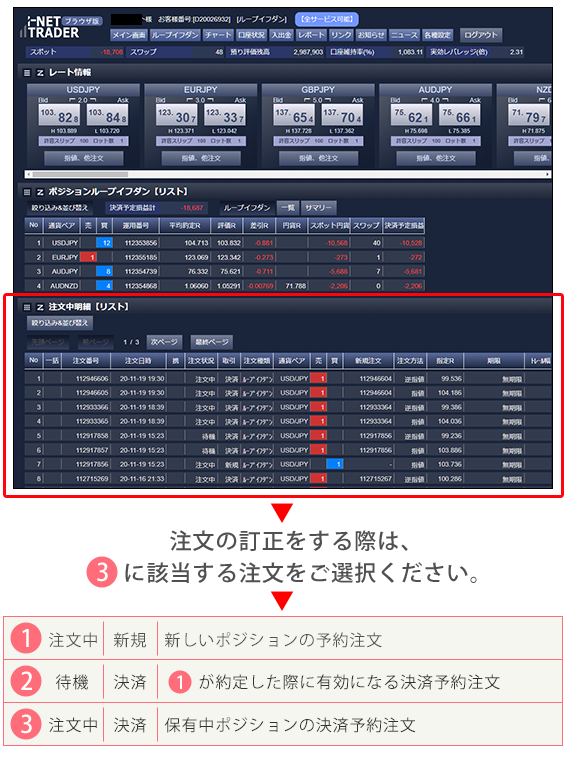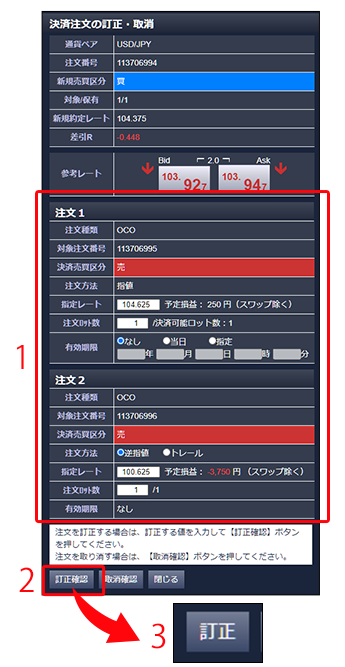決済レートの変更について(指値+逆指値)
決済注文を訂正する場合は、全ての端末から操作可能です。
スマホアプリ
決済注文の訂正手順について(損切ありの場合)
決済注文の訂正をする場合は、「注文中明細」から操作可能です。
- 「注文中明細」をタップし、個別で決済注文を訂正したいポジションを選択します
- 決済注文訂正画面にて「指値注文」と「逆指値注文」を訂正します
- 「注文訂正」をタップ、内容を確認後「注文」をタップすると決済注文の訂正が完了となります
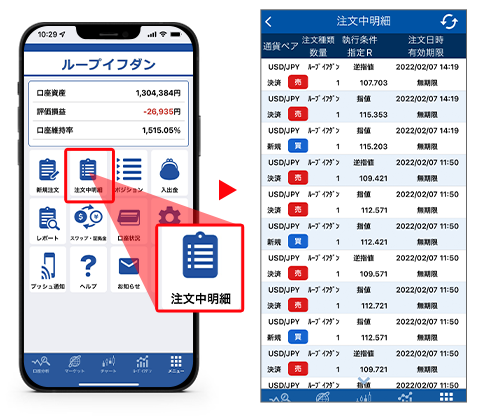
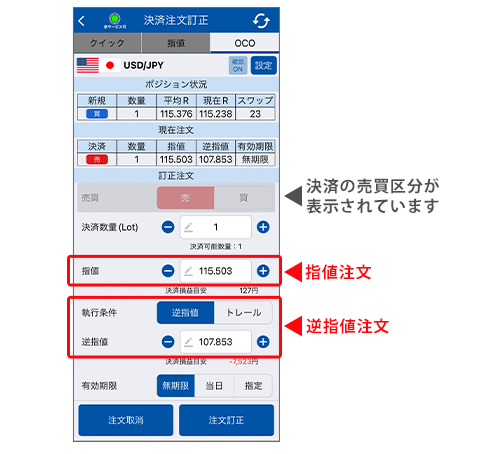
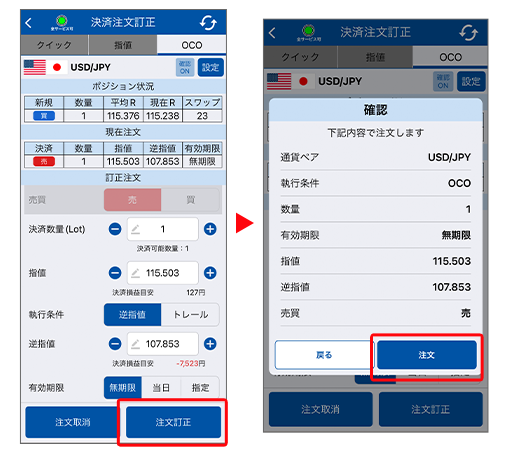
ダウンロード版
決済注文の訂正手順について(損切ありの場合)
決済注文の訂正をする場合は、「注文中明細」から操作可能です。
- 「注文中明細」をクリックします
- 個別で決済注文を訂正したいポジションを選択します
- 「決済注文」画面にて、「指値注文(OCO-1)」と「逆指値注文(OCO-2)」を訂正します
- 「注文確認」をクリック、内容を確認後「注文」をクリックすると決済注文の訂正が完了となります
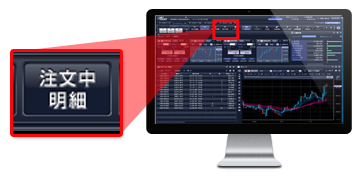
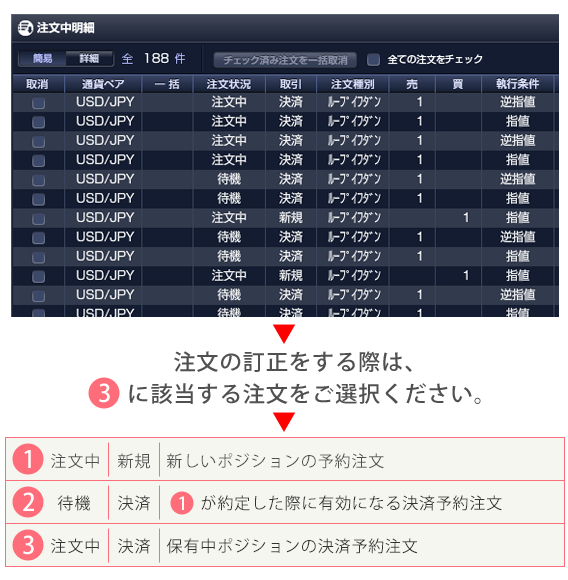
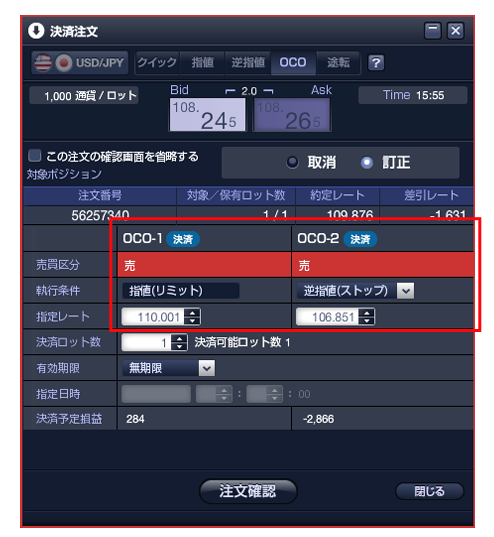

ブラウザ版
決済注文の訂正手順について(損切ありの場合)
決済注文の訂正をする場合は、「注文中明細」から操作可能です。
- メイン画面の「注文中明細」にて個別で決済注文を訂正したいポジションを選択します
- 「決済注文の訂正・取消」画面にて、「指値注文(注文1)」と「逆指値注文(注文2)」を訂正します
「訂正確認」をクリックし内容を確認後「訂正」をクリックすると決済注文の訂正が完了となります